Capturez de la vidéo, de l'audio, des didacticiels en ligne, etc. sous Windows / Mac. Vous pourrez facilement personnaliser la taille, éditer la vidéo ou l'audio, etc.
- Screen Recorder
- Enregistreur vidéo Mac
- Enregistreur vidéo Windows
- Enregistreur audio Mac
- Enregistreur audio Windows
- Enregistreur Webcam
- Game Recorder
- Enregistreur de réunion
- Enregistreur d'appel Messenger
- Enregistreur Skype
- Enregistreur de cours
- Enregistreur de présentation
- Enregistreur de chrome
- Enregistreur Firefox
- Capture d'écran sous Windows
- Capture d'écran sur Mac
Enregistreur d'écran HD - Guide complet 2023
 Mis à jour par Lisa Ou / 23 février 2021 09:50
Mis à jour par Lisa Ou / 23 février 2021 09:50Il est courant que les gens doivent enregistrer l'écran du bureau à créer un cours en ligne, faire une vidéo de tutoriel, enregistrer des réunions en ligne, et plus. Parallèlement au développement de la technologie, les gens ont besoin d'enregistrements vidéo et audio HD de meilleure qualité.
Voici cette question, comment créer ces fichiers vidéo ou audio HD sur ordinateur?
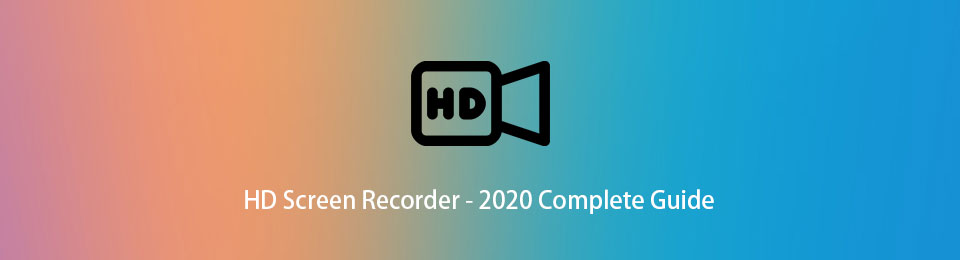
Dans cet article, nous discuterons des meilleurs enregistreurs d'écran HD sur Windows ou Mac.

Liste de guide
1. Meilleur enregistreur d'écran HD
Enregistreur d'écran FoneLab est le premier sur notre liste. Grâce à sa conception intuitive, les gens peuvent trouver toutes les options sans tracas. Par conséquent, c'est un jeu d'enfant d'apprendre à l'utiliser même pour un amateur.
Comparez avec d'autres outils, cela vous aide enregistrement vidéo sur écran avec audio ou webcam en conséquence. Et vous êtes autorisé à activer ou désactiver le son du système ou le microphone individuellement ou simultanément.
Vous pouvez sélectionner la zone d'enregistrement en fonction de vos besoins. Plein écran ou zone personnalisée sont disponibles. De plus, vous pouvez activer la fonctionnalité pour enregistrer exclut certaines fenêtres ou la barre des tâches du bureau si vous le souhaitez.
FoneLab Screen Recorder vous permet de capturer de la vidéo, de l'audio, des didacticiels en ligne, etc. sous Windows / Mac. Vous pouvez facilement personnaliser la taille, éditer la vidéo ou l'audio, etc.
- Enregistrez de la vidéo, de l'audio, de la webcam et faites des captures d'écran sous Windows / Mac.
- Prévisualisez les données avant de les enregistrer.
- C'est sûr et facile à utiliser.
Caractéristiques de FoneLab Screen Recorder
Plus important encore, vous pouvez facilement changer la résolution vidéo, dossier de sortie, format, codec, qualité, fréquence d'images et bien d'autres. Veuillez vérifier ci-dessous la liste des fonctionnalités polyvalentes.
- HD enregistreur d'écran pour Windows 10, 8 et 7.
- Il est également disponible pour les ordinateurs avec différents macOS.
- Enregistrer une vidéo, audio et webcam simultanée.
- Capturez à la fois le son du système et le microphone.
- Ajoutez des annotations lors de l'enregistrement de vidéos.
- Un clic pour partager des enregistrements.
- Retirez les parties indésirables après l'enregistrement.
- Enregistrez les vidéos enregistrées dans les dossiers souhaités.
- Prend en charge divers formats vidéo et audio.
- Enregistrez le curseur de la souris ou enregistrez autour de la souris.
- Configurez facilement les paramètres.
- Facile et sur a utiliser.
Étapes de l'enregistreur d'écran FoneLab
Il est incroyable que vous puissiez enregistrer l'écran en 3 étapes simples car tous les paramètres ont déjà été configurés afin que vous puissiez simplement commencer l'enregistrement directement. Si vous souhaitez connaître les étapes détaillées pour l'utiliser, veuillez vérifier ci-dessous les instructions claires.
FoneLab Screen Recorder vous permet de capturer de la vidéo, de l'audio, des didacticiels en ligne, etc. sous Windows / Mac. Vous pouvez facilement personnaliser la taille, éditer la vidéo ou l'audio, etc.
- Enregistrez de la vidéo, de l'audio, de la webcam et faites des captures d'écran sous Windows / Mac.
- Prévisualisez les données avant de les enregistrer.
- C'est sûr et facile à utiliser.
Étape 1Allez sur le site officiel, puis cliquez sur Télécharger bouton. Vous devez suivre les instructions à l'écran pour installer le programme sur l'ordinateur, puis le lancer.

Étape 2Selectionnez Enregistreur vidéo sur l'interface principale. Vous devrez cliquer Full or Coutume pour sélectionner une zone d'enregistrement. Activez l'audio ou la webcam si vous en avez besoin. Cliquez sur REC .

Étape 3Vous pouvez cliquer Arrêtez icône quand c'est fait. Vous pouvez l'enregistrer où vous le souhaitez.

À l'exception de l'enregistreur d'écran Full HD mentionné ci-dessus, vous pouvez toujours obtenir d'innombrables enregistreurs d'écran HD pour les ordinateurs Windows 7, 8, 10 et macOS à partir d'Internet.
Afin de gagner du temps, nous avons répertorié les meilleurs enregistreurs d'écran HD sur Windows ou Mac dans les parties suivantes.
FoneLab Screen Recorder vous permet de capturer de la vidéo, de l'audio, des didacticiels en ligne, etc. sous Windows / Mac. Vous pouvez facilement personnaliser la taille, éditer la vidéo ou l'audio, etc.
- Enregistrez de la vidéo, de l'audio, de la webcam et faites des captures d'écran sous Windows / Mac.
- Prévisualisez les données avant de les enregistrer.
- C'est sûr et facile à utiliser.
2. Enregistreur d'écran HD pour Mac ou Windows
Chaque enregistreur d'écran HD a ses propres caractéristiques spéciales pour se démarquer des autres concurrents. Le meilleur enregistreur d'écran pour vous est celui qui vous convient le mieux.
Peu importe que vous utilisiez un ordinateur avec Windows ou Mac, les 5 recommandations ci-dessous sont pour vos références.
Bandicam [Windows]
En tant qu'enregistreur d'écran, qui peut capturer un écran HD peut même être un Enregistreur 4K et des enregistrements fps plus élevés, Bandicam devrait être un choix judicieux pour les personnes qui ont besoin d'une qualité professionnelle pour enregistrer des vidéos. Il fournit 3 modes d'enregistrement comprenant le jeu, l'écran et l'appareil. Vous pouvez en sélectionner un et commencer à enregistrer facilement.
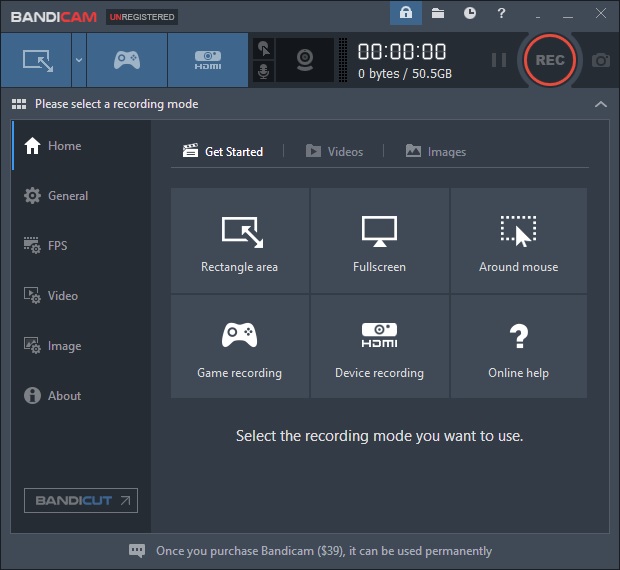
Camstudio [Windows]
Camstudio est livré avec une large gamme de fonctionnalités pour vous aider à enregistrer des vidéos avec audio, ajuster les régions, diffuser en direct sur PIP, etc. Avec ce logiciel complet et enregistreur d'écran open source, vous pouvez simplement enregistrer en plein écran ou une zone personnalisée sur l'écran de l'ordinateur et éditer les vidéos avec les éditeurs après cela.
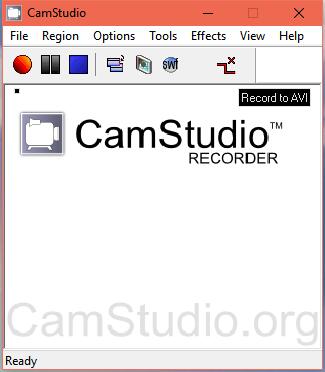
Movavi [Windows / Mac]
En plus de sa conception intuitive, Movavi dispose également de 14 types de langues pour les options, ce qui vous permet de comprendre beaucoup plus facilement comment l'utiliser. Il est utile de capturer de la vidéo, de l'audio, de la webcam comme d'habitude, et peut même montrer votre clavier aux téléspectateurs après l'avoir activé. De plus, vous pouvez également l'utiliser pour prendre une capture d'écran.
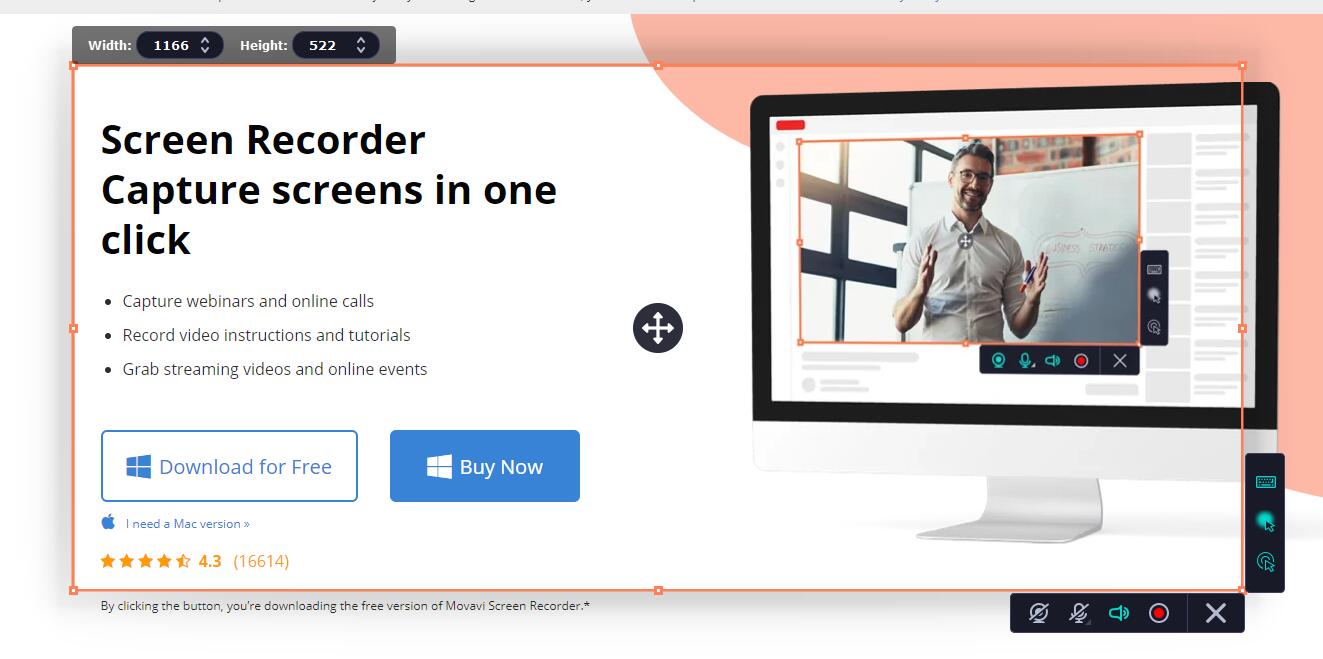
OBS [Windows / Mac / Linux]
OBS Studio fournit des fonctionnalités d'enregistrement gratuites pour capturer des vidéos de haute qualité avec son puissant encodeur vidéo. Il vous permet également de télécharger des vidéos sur des plateformes sociales telles que YouTube, Facebook et plus encore en un seul clic. Vous devez faire attention qu'il faut du temps pour apprendre à l'utiliser si vous êtes encore vert.
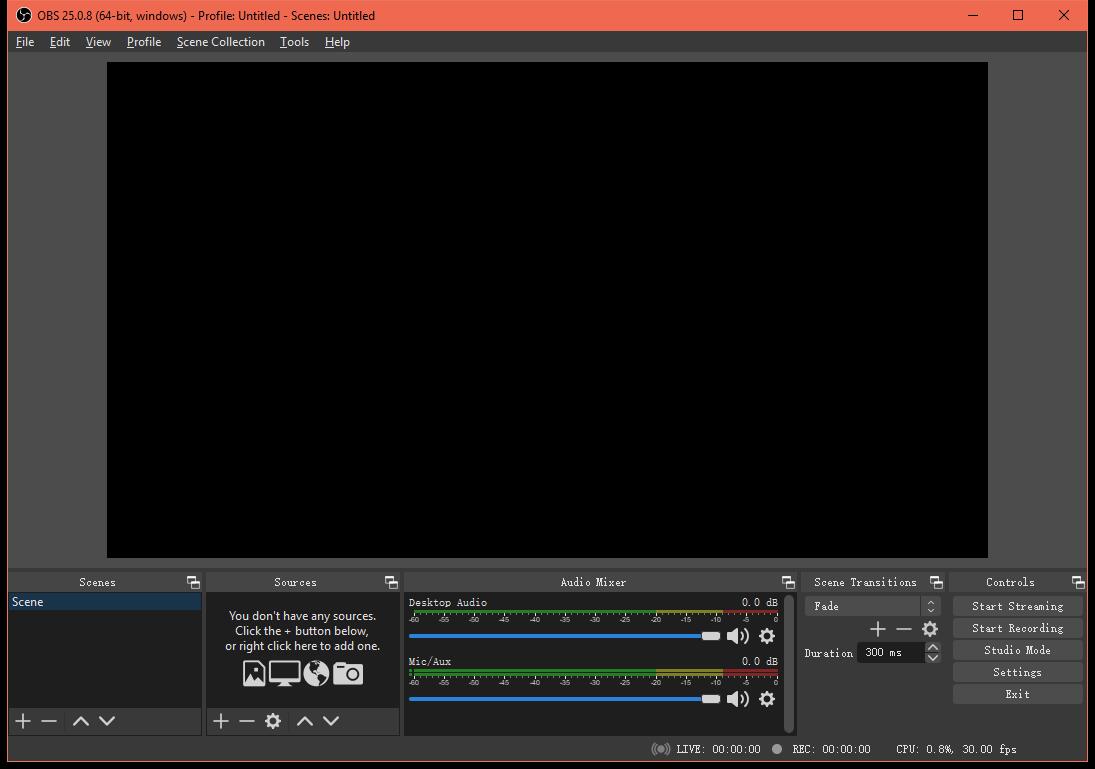
Snagit [Windows / Mac]
Si vous connaissiez Camtasia, Snagit est l'un des logiciels frères à ne pas manquer. C'est aussi un enregistrement vidéo mais avec une qualité HD. Vous pouvez l'utiliser pour prendre des captures d'écran et enregistrer l'écran en quelques clics. Différents formats sont pris en charge, vous pouvez donc vous débarrasser de la tâche de trouver des formats compatibles.
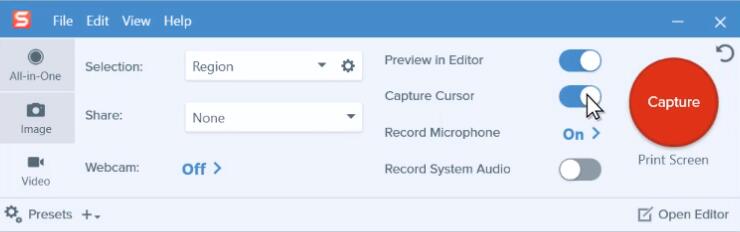
L'enregistreur d'écran HD gratuit est toujours livré avec des fonctionnalités limitées en raison de sa conception initiale. Il est préférable que vous puissiez choisir d'autres enregistreurs d'écran comme Enregistreur d'écran FoneLab, qui est avec un prix raisonnable et des outils puissants. Vous pouvez télécharger et essayer maintenant!
Si vous rencontrez des problèmes avec l'enregistreur d'écran HD, veuillez laisser des commentaires ci-dessous.
FoneLab Screen Recorder vous permet de capturer de la vidéo, de l'audio, des didacticiels en ligne, etc. sous Windows / Mac. Vous pouvez facilement personnaliser la taille, éditer la vidéo ou l'audio, etc.
- Enregistrez de la vidéo, de l'audio, de la webcam et faites des captures d'écran sous Windows / Mac.
- Prévisualisez les données avant de les enregistrer.
- C'est sûr et facile à utiliser.
